前段时间和好友一起拍摄了这组仙女棒的夜景人像。事先除了仙女棒还准备了孔明灯,但是当天风太大,孔明灯没有办法进行点火拍摄,所以最后就只拍了仙女棒。结果俩人时间也没有控制好,天全部黑下来才开始拍,以至于原片的效果跟预想的有很大的出入。
照片大多是在19~20点之间进行拍摄的,当时环境光线恶劣又没有任何补光设备,所以就仅仅依靠仙女棒的自然光亮和远处的路灯坚持完成了拍摄,回到家里看到原片以后心灰意冷啊,原片效果很不理想,但好在鼓起勇气通过后期的补救之后意外地受到大家喜爱。许多小伙伴来询问拍摄和后期的思路,今天得空索性就把这个做出来分享给大家。

原片分析
首先第一感觉是整体曝光不足、暗部死黑、细节完全没有呈现、画面整体很脏,看着很不舒服,虽然平时拍JPG习惯了,但还好当天用了RAW格式保留了很大的后期空间,50mm的镜头也是全程用的1.8大光圈,所以建议大家以后在光线不太好的环境拍摄时,千万别忘记使用RAW格式。

后期处理
(1)首先我们在Camera RAW 里面来调整照片的曝光。

曝光:原片过暗,所以我们+2.55的曝光提高整体亮度。
对比度:对比度-13、缓轻环境和头发部位的死黑情况。
高光和白色:高光+8、白色+26、增加皮肤光泽亮度。
阴影和黑色色阶:阴影+34、黑色+13、通过这步可以使死黑暗部的细节得以很好的展现、别怕噪点。(2)色调的调整
大家可以看出来这是一个仿胶片的S曲线,S型弯曲的弧度决定了色调浓厚度。曲线调整是色调和效果的关键之处,各通道的参数这一步一定仔细地拉!如果曲线RGB(红绿蓝通道)运用得好,只需要一个曲线功能基本上就能调出你想要的颜色,几十种、几百种调色都可以实现。
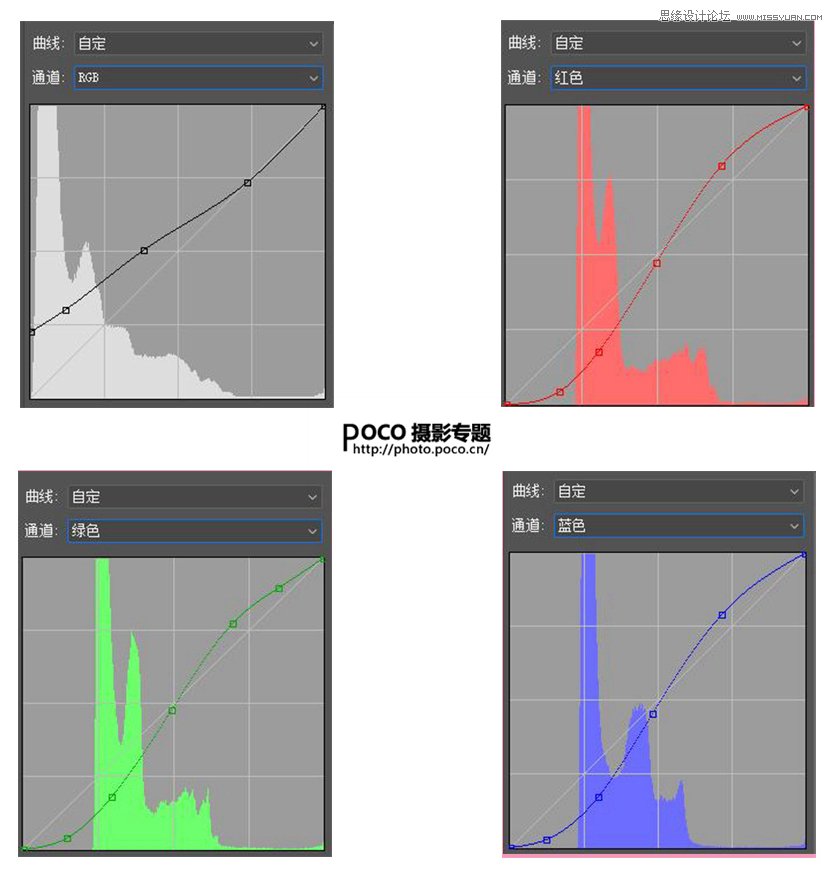
效果如下:

这个时候,我们观察图片可以很直观地看到天空过蓝,皮肤和唇色也非常红,于是,接下来我们要进入HSL对颜色进行进一步的调整。

(3)HSL调整
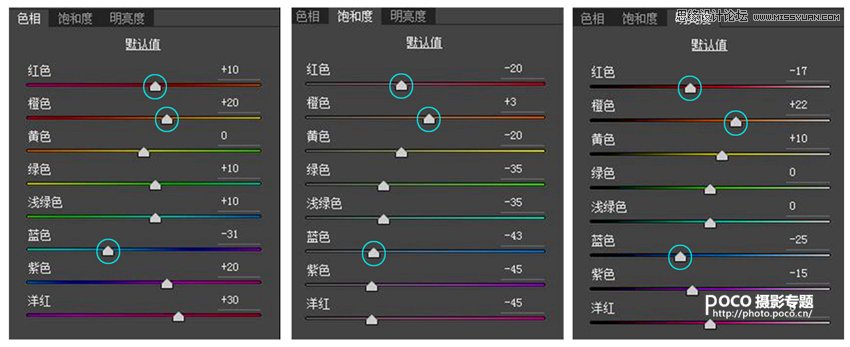
色相:调红橙,肤色从红色往暖黄方向调;调蓝色,天空从深蓝往天蓝方向调。
饱和:调红橙,肤色减红色饱和加橙色饱和;调蓝色,将天空减蓝色饱和。
明度:调红橙,肤色减红色明度加橙色明度;调蓝色,天空减蓝色明度。
这个时候调色环节基本就完成了,效果如下:

(4)PS液化磨皮
液化:这个所提供功能是,我们可以对图像任意扭曲,还可以定义扭曲的范围和强度。说白了就是瘦脸、瘦腿、瘦肚子…….想瘦哪里瘦哪里(偷笑),各人审美不同,按自己感觉走吧。

磨皮:磨皮的方法太多了,POCO后期技巧里很多教程,也可以根据自己想需求和想法去学习和选择,本张照片我自己用的是盖章工具配合Protraiture插件进行磨皮处理的。

这种方法虽然失去了皮肤的很多细节,但是有很多妹子就喜欢这种感觉,至少比美颜相机的美颜效果还是有质感很多(哈哈哈哈)。磨皮液化后的最终效果:

(5)加些朦胧效果
为了增加梦幻的感觉,我们最后再给图片加点朦胧的效果,可以用一个很简单的方法来完成。
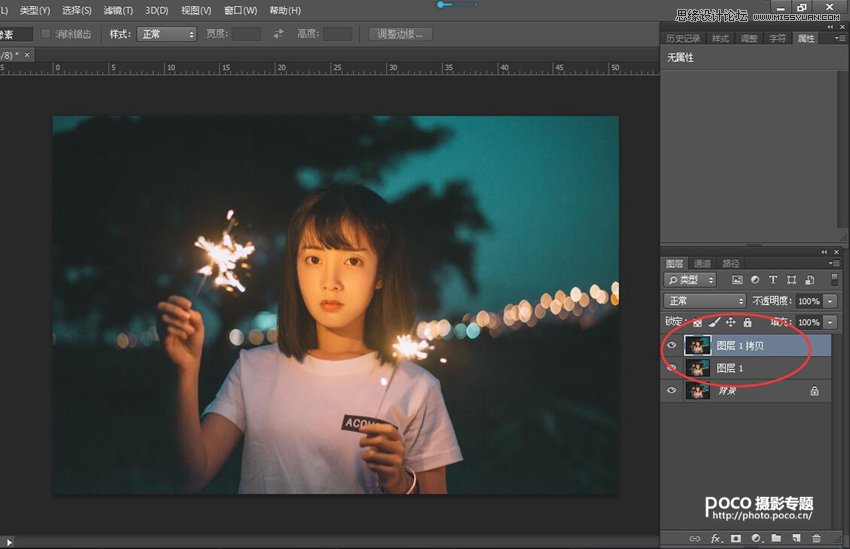
将背景图层复制2层出来 分别为“图层1”和“图层1拷贝”。接下来我们对“图层1”和“图层1拷贝”进行高斯模糊,力度参数100以上(这里为100).然后“图层1”混合模式为滤色,“图层1拷贝”混合模式为柔光,调整不透明度控制朦胧的轻重,参数大家可以根据自己的需要来进项调整,柔光不透明参数控制对比,滤色透明度参数控制朦胧效果。
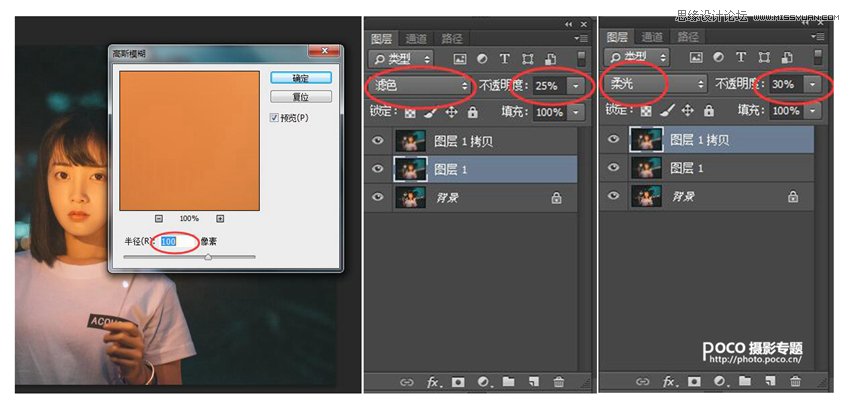
得到最终效果:

最后聊几句
夜景人像是一种比较特殊的人像创作类型,因为环境和人物的光线不足,需要外加设备来补充光线,相对而言,这是一种比较难的拍摄方式。在夜景拍摄的时候,我们尽可能地要用到RAW格式,这样就给后期留下了更大的空间。我也是个摄影新手,不管是前期还是后期都有可能有讲解不对的地方,只是单纯的表达自己的想法,所以很希望得到大家的鼓励。

 站长资讯网
站长资讯网